
Ce tutoriel
est une traduction d'une création originale de Tamer dont j'ai
obtenu la permission pour la traduire.
Il est
strictement
interdit
de copier cette traduction, de la distribuer sur le Net sans ma
permission écrite et/ou d'afficher votre résultat sur le Net
sans y inclure le lien original de Tamer et le lien de cette
traduction.
Merci de respecter notre travail.
Vous
trouverez le tutoriel original
ici
Thank you Tamer for asking me to continue to translate your
tutorials
La création de cette
traduction a été réalisée avec PSPX3
Filtres
Filter Factory Gallery A
Simple
Flaming Pear – Flood
Van Der Lee - Unplugged-X
Eye Candy 4000
Mura's Meister - Perspective Tiling
Alien
Skin Eye Candy 5 – Impact
Andromeda – Pespective
AAA
Frames - Foto Frame
Pour télécharger ces filtres, cliquez
ici
Installer les filtres dans le répertoire Plugins de votre choix
Matériel
Tubes - Masque
Presets pour Alien Skin Eye Candy 5 -
Impact
Preset pour Flaming Pear - Flood
Fichier avec sélection en canal Alpha
Note
Il y a deux
fichiers contenant la sélection en canal Alpha. Choisir celui
qui convient à la version de votre PSP
Le tube de la femme est une création de Jet
Le tube de
l'homme est une création de Celeste
Les tubes décoratifs sont des créations de Tamer
Il est strictement interdit
d'enlever la signature, de renommer les tubes ou de redistribuer
les tubes sans l'autorisation écrite des créateurs de ces tubes.
Merci de respecter leurs conditions d'utilisations.
Cliquez sur cet icône pour télécharger le Matériel
Préparation.
Pour les tubes
Ouvrir le tube lorsque demandé. Faire une
copie du tube et fermer l'original.
Ouvrir le masque
MaskLastLove et le minimiser
Le preset
LastLove-PS
doit être importé dans le filtre Alien Skin Eye Candy 5
- Impact
Pour l'importer, cliquez deux fois sur le
fichier. Vous aurez un message vous confirmant l'importation
Si vous avez des problèmes avec cette façon d'importer les
presets, cliquez sur le bouton Manage du filtre
et ensuite sur Import. Vous allez dans votre
dossier Matériel et choisir le preset demandé
Palette Styles et Textures
Couleur Premier plan = #FFFFFF
Couleur Arrière-plan =
#000000
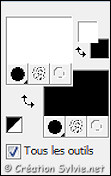
Vous êtes prêt alors allons-y. :)
|
Pour vous guider pendant la création de ce tag,
cliquer sur cette flèche avec le bouton gauche de la
souris et déplacer pour marquer votre ligne
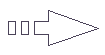 |
Étape 1
Ouvrir le fichier
Alpha LastLove (PSPX9 ou PSPX4)
Ce fichier contient des
sélections en canal Alpha
Faire une copie (Touche Shift et
lettre D)
Étape 2
Sélections -
Sélectionner tout
Ouvrir le fichier
ATouchOfMagikPaper2¸ChaosPriestess
Édition –
Copier
Retourner à
votre tag
Édition -
Coller dans la sélection
Réglages - Flou -
Flou gaussien
Rayon à 50
Sélections -
Désélectionner tout
Étape 3
Effets – Modules externes -
Simple – Blintz
Effets – Modules externes -
Simple – Half Wrap
Calques – Dupliquer
Effets - Modules externes -
Filtre Factory Gallery A
- Round Button
Configuration par défaut
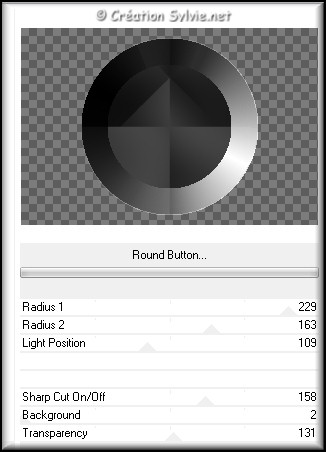
Effets -
Effets d'image - Mosaïque
sans jointures

Palette des calques
Changer le mode
Mélange pour
Lumière dure
Étape 4
Ouvrir le tube text
Édition – Copier
Retourner à votre tag
Édition -
Coller comme nouveau
calque
Effets - Effets d'image –
Décalage
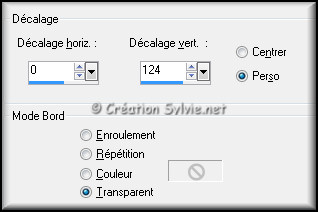
Palette des calques
Réduire
l'opacité à 40
Calques – Agencer –
Déplacer vers le bas
Étape 5
Palette des calques
Activer le calque
en haut de la pile
(Copie de Raster 1)
Effets – Modules externes -
Flaming Pear – Flood
Cliquez sur la petite flèche rouge

Allez jusqu'au dossier où vous avez placé le matériel
Sélectionner le preset
LastLove-Flood settings
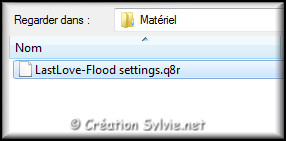
Cliquez sur Ouvrir
Cliquez sur
Ok
Configuration du preset
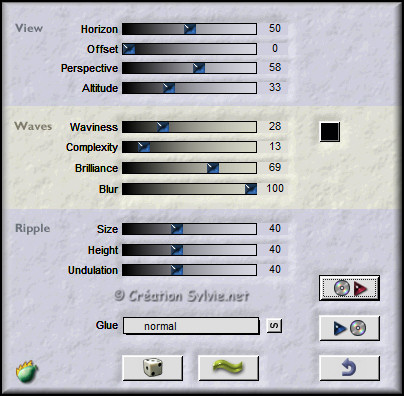
Étape 6
Calques - Nouveau
calque raster
Appliquer la couleur
Premier plan
Calques - Nouveau calque de masque –
À partir d'une image
Sélectionner le masque
MaskLastLove et cliquez sur Ok

Calques -
Fusionner - Fusionner le
groupe
Effets - Effets d'image -
Mosaïque sans jointures
Même configuration que
l'étape 3 (déjà en mémoire)
Étape 7
Sélections –
Charger/enregistrer une sélection – Charger la sélection à
partir d'une canal Alpha
Sélectionner la sélection
Selection #1 et cliquez sur Charger

Édition – Effacer
(Suppr)
Sélections -
Désélectionner tout
Palette des calques
Réduire
l'opacité à 10
Étape 8
Votre tag ressemblera à ceci :
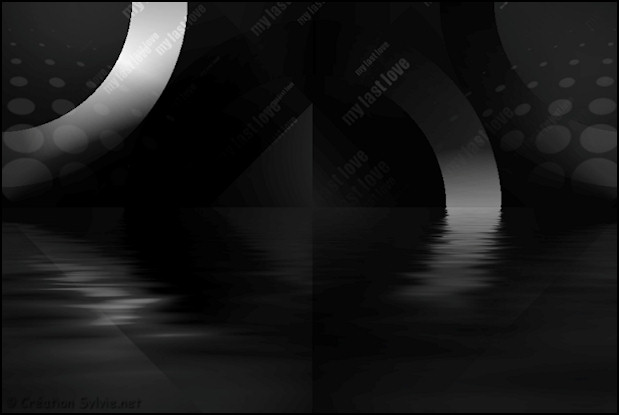
Votre palette des
calques ressemblera à ceci :
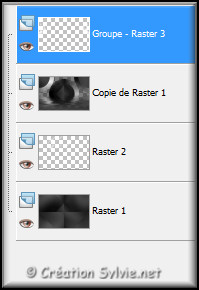
Étape 9
Calques - Nouveau
calque raster
Effets – Modules externes -
VanDerLee – Unplugged X
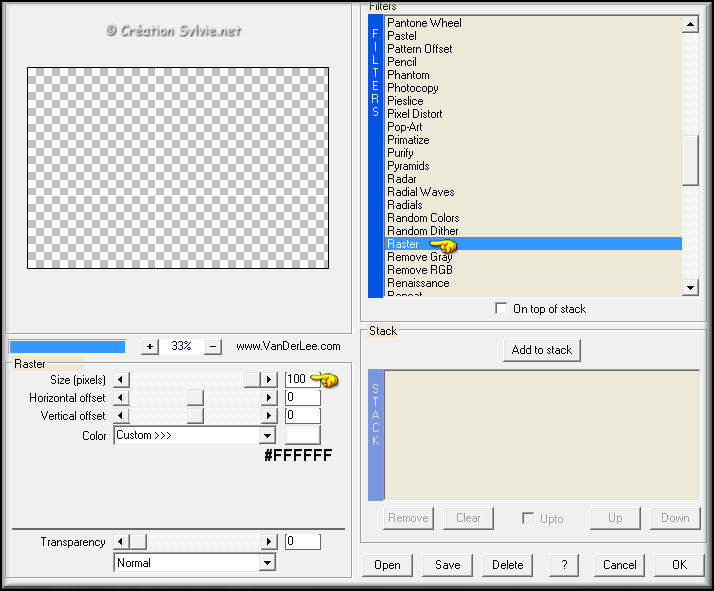
Étape 10
Outil Baguette magique –
Tolérance à 0

Sélectionner les 6 carrés comme ceci :
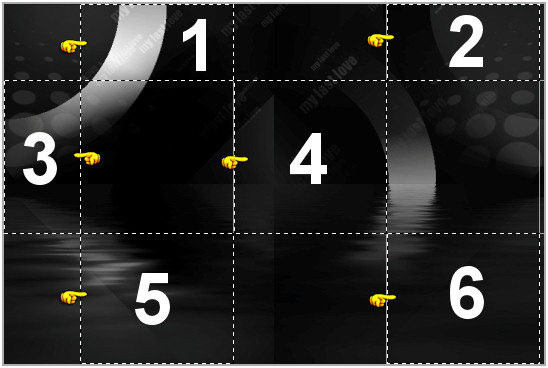
Outil Pot de peintre
Réduire l'opacité
à
15

Appliquer la couleur
Premier plan
Sélections -
Désélectionner tout
Effets – Modules externes –
Mura's Meister -
Perspective Tiling
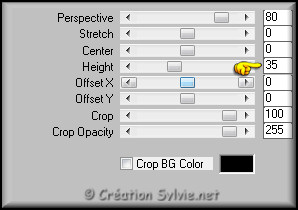
Palette des calques
Changer le mode Mélange
pour Lumière douce
Réduire l'opacité à 70
Étape 11
Calques - Nouveau
calque raster
Sélections –
Charger/enregistrer une sélection – Charger la sélection à
partir d'une canal Alpha
Sélectionner la sélection
Selection #2 et cliquez sur Charger

Zoomer votre image pour plus de faciliter
Outil Pot de peintre
Remettre l'opacité
à 100
Appliquer
la couleur Premier plan
Sélections -
Désélectionner tout
Effets – Modules externes -
Eye Candy 4000 – Motion
Trail

Étape 12
Calques - Nouveau
calque raster
Sélections –
Charger/enregistrer une sélection – Charger la sélection à
partir d'une canal Alpha
Sélectionner la sélection
Selection #3 et cliquez sur Charger

Appliquer la couleur
Arrière-plan (bouton droit de la souris)
Sélections –
Modifier – Contracter de
1 pixel
Édition – Effacer (Suppr)
Sélections – Modifier –
Contracter de 20 pixels
Appliquer la couleur
Arrière-plan (bouton droit de la souris)
Sélections –
Modifier – Contracter de
1 pixel
Édition – Effacer (Suppr)
Sélections – Modifier –
Contracter de 5 pixels
Appliquer la couleur
Arrière-plan (bouton droit de la souris)
Garder la sélection
Étape 13
Ouvrir le tube
Celeste
Sélectionner le visage du tube
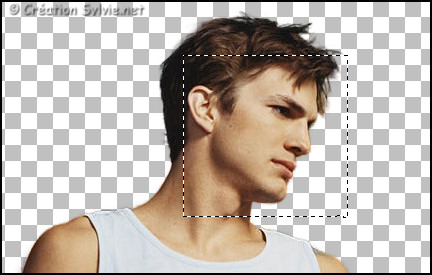
Édition –
Copier
Fermer le
tube sans l'enregistrer
Retourner à votre tag
Édition -
Coller dans la sélection
Effets – Modules externes –
AAA Frames – Foto Frame

Sélections -
Désélectionner tout
Calques - Fusionner -
Fusionner avec le calque
de dessous
Étape 14
Calques – Dupliquer
Image –
Redimensionner
Décochez Redimensionner tous les calques
Redimensionner à
60%
Effets -
Effets d'image – Décalage
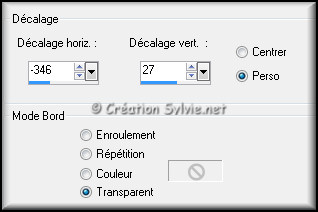
Palette des calques
Réduire
l'opacité à 63
Édition - Copie
spéciale - Copier avec fusion
Étape 15
Calques - Nouveau
calque raster
Sélections –
Charger/enregistrer une sélection – Charger la sélection à
partir d'une canal Alpha
Sélectionner la sélection
Selection #4 et cliquez sur Charger

Appliquer la couleur
Premier plan
Sélections – Modifier –
Contracter de 20 pixels
Édition - Coller dans
la sélection
Sélections -
Désélectionner tout
Étape 16
Effets – Modules externes –
Alien Skin Eye Candy 5
Impact - Perspective Shadow
Sélectionner le preset
LastLove-PS et
cliquez sur Ok
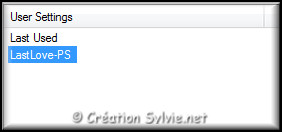
Configuration du preset
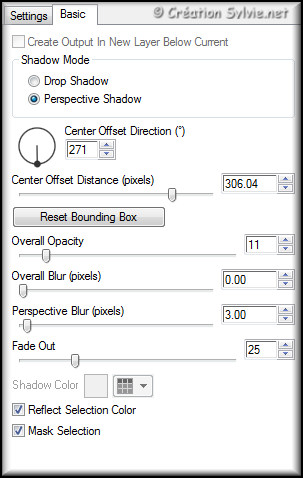
Sélections –
Charger/enregistrer une sélection – Charger la sélection à
partir d'une canal Alpha
Sélectionner
à
nouveau la sélection
Selection #4 et cliquez sur Charger

Édition – Effacer
(Suppr)
Sélections -
Désélectionner tout
Étape 17
Ouvrir le tube text2
Édition – Copier
Retourner à votre tag
Édition -
Coller comme un nouveau
calque
Ne pas déplacer pour le moment
Étape 18
Calques – Dupliquer
Effets - Effets de distorsion –
Vent
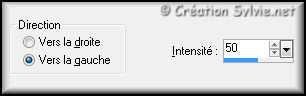
Palette des calques
Réduire
l'opacité à 50
Effets – Modules externes -
Flaming Pear – Flood
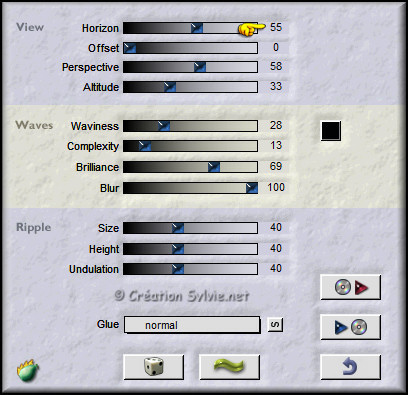
Calques - Fusionner -
Fusionner avec le calque
de dessous
Effets – Modules externes -
Andromeda - Perspective
Cliquez sur Preset
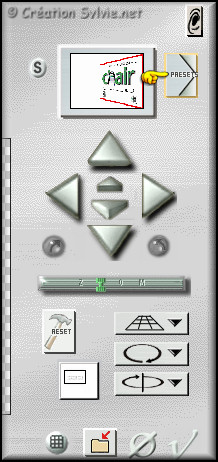
Cliquez sur la flèche
pointant vers le bas pour défiler les presets
Sélectionner le
preset rt open
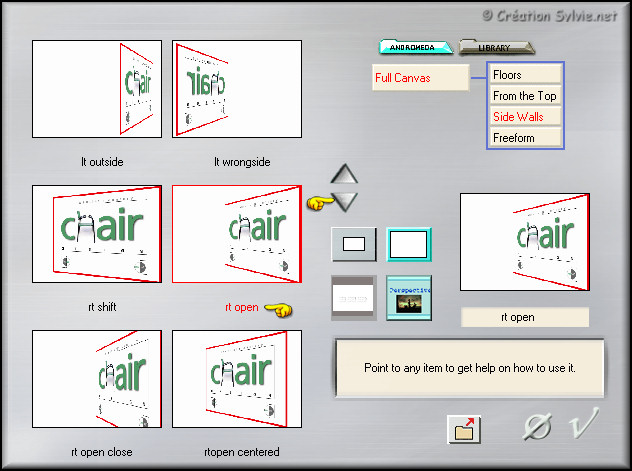
Cliquez sur le crochet dans le bas de la fenêtre,
à
droite
Cliquez
à
nouveau sur le crochet dans le bas de la
fenêtre,
à droite
Effets - Effets d'image –
Décalage
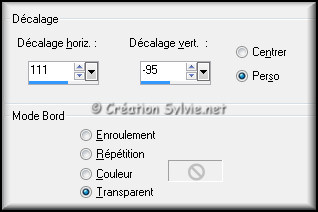
Étape 19
Ouvrir le tube
LastLove-stars
Édition –
Copier
Retourner à
votre tag
Édition -
Coller comme un nouveau calque
Effets - Effets
d'image – Décalage
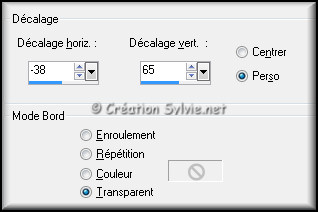
Étape 20
Ouvrir le tube
jet-woman04-juni-2008
Édition –
Copier
Retourner à
votre tag
Édition -
Coller comme un nouveau calque
Image –
Redimensionner
Décochez
Redimensionner tous les calques
Redimensionner à
70%
Effets -
Effets d'image – Décalage
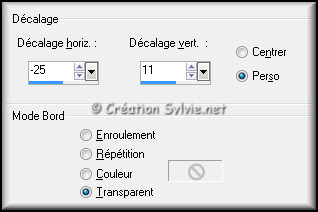
Réglage - Netteté –
Netteté
Calques – Fusionner –
Fusionner tous les calques
Étape 21
Palette Styles et Textures
Nouvelle couleur
Arrière-plan = #1d1d1d
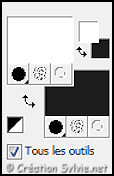
Étape 22
Image – Ajouter des bordures – Symétrique
coché
Taille de
1 pixel = Couleur
Premier plan
Taille de 25 pixels =
Couleur Arrière-plan
Taille de 5 pixels =
Couleur Premier plan
Taille de 25 pixels =
Couleur Arrière-plan
Étape 23
Outil Baguette magique –
Tolérance à 0
Sélectionner la bordure de
5 pixels

Effets - Effets 3D –
Découpe
Couleur de l'ombre = #3c3228

Sélections -
Désélectionner tout
Étape 24
Image – Ajouter des bordures – Symétrique
coché
Taille de
1 pixel = Couleur
Premier plan
Étape 25
Ajouter votre signature
Calques - Fusionner - Fusionner les calques visibles
Voilà ! Votre tag est terminé
Il ne vous reste plus qu'à le redimensionner si nécessaire et à
l'enregistrer en format JPG, compression à 25
J'espère que vous avez aimé faire ce tutoriel. :)
IIl est interdit de copier ou de distribuer
cette traduction sans mon autorisation
|